Haben Sie sich jemals gefragt, wie man das charakteristische Apple-Logo-Emoji auf Ihrem iPhone oder Mac darstellen kann? Wir haben gute Neuigkeiten für Sie! Obwohl es keine direkte Methode gibt, das Apple-Logo auf einem iPhone oder iPad zu tippen, haben wir eine clevere Umgehungslösung entdeckt, die Ihnen weiterhelfen kann. Auf einem Mac ist das Einfügen des Apple-Logos sogar noch einfacher als gedacht. Beachten Sie jedoch, dass das Apple-Logo möglicherweise auf Geräten außerhalb des Apple-Ökosystems nicht korrekt dargestellt wird. Innerhalb der Apple-Welt funktioniert es jedoch einwandfrei. Lesen Sie weiter, um herauszufinden, wie Sie das Apple-Logo auf Ihrem iPhone, iPad und Mac einfügen können. Los geht’s!
Das Apple-Logo auf iPhone & iPad einfügen
Um das Apple-Symbol in einen Text auf Ihrem iPhone oder iPad einzufügen, müssen Sie zuerst die Textersetzungsfunktion auf Ihrem Gerät aktivieren. Diese Funktion ist in iOS integriert und ermöglicht es Ihnen, Abkürzungen für bestimmte Texte oder Phrasen zu definieren. Folgen Sie diesen Schritten, um ein Apple-Emoji auf Ihrem iPhone oder iPad zu erstellen:
- Öffnen Sie die App „Einstellungen“ auf Ihrem iPhone oder iPad und navigieren Sie zu „Allgemein“.
- Tippen Sie dort auf „Tastatur“ und wählen Sie anschließend „Textersetzung“.
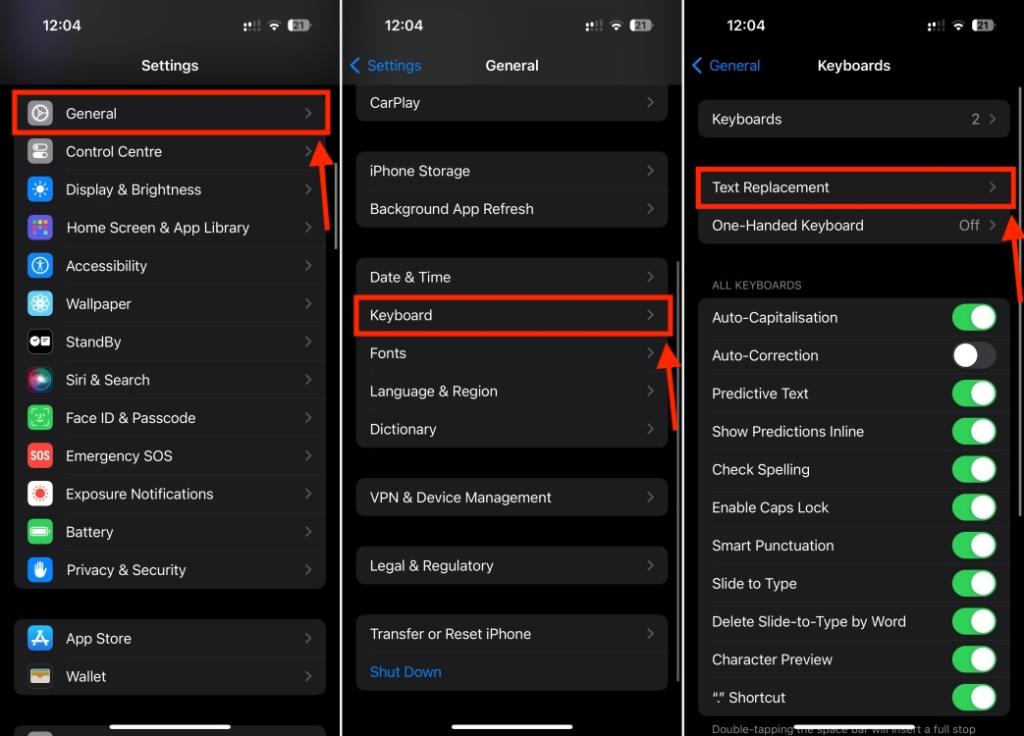
- Tippen Sie auf das Pluszeichen „+“ in der oberen rechten Ecke, um eine neue Textersetzungsregel hinzuzufügen.
- Kopieren Sie dann dieses Symbol: und fügen Sie es in das Feld „Phrase“ ein.
- Geben Sie im Feld „Abkürzung“ ein Wort oder eine Phrase ein, die durch das Apple-Logo ersetzt werden soll. Sie können beispielsweise „APL“, „applelogo“ oder etwas anderes verwenden, das Sie normalerweise nicht tippen.
- Tippen Sie anschließend auf „Sichern“ in der oberen rechten Ecke, um Ihre Einstellungen zu speichern.
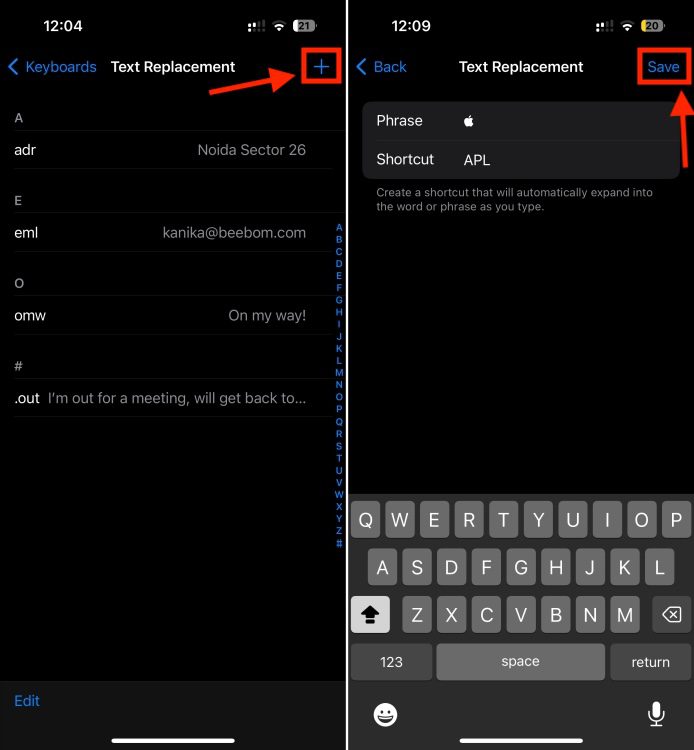
Danach können Sie eine beliebige App öffnen, in der Texteingaben möglich sind, Ihre Abkürzung eintippen und die Leertaste drücken. Ihre Abkürzung wird nun automatisch durch das Apple-Logo ersetzt.
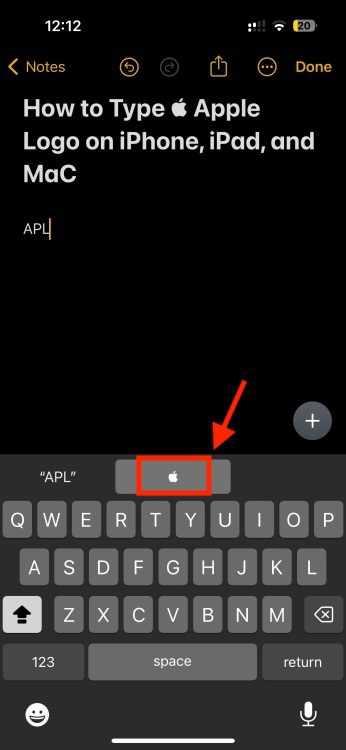
Die Textersetzungseinstellungen werden über iCloud synchronisiert. Das bedeutet, dass die Abkürzung auch auf anderen Geräten wie Ihrem iPad und Mac funktioniert, wenn Sie dort mit derselben Apple-ID angemeldet sind.
Das Apple-Logo auf dem Mac einfügen
Es gibt verschiedene Wege, das Apple-Logo beim Tippen auf einem Mac einzufügen.
Methode 1: Mit einer Tastenkombination
Die einfachste Methode, das Apple-Symbol auf einem Mac einzufügen, ist die Verwendung der Tastenkombination „Option + Shift + K“. Wenn Sie sich in einer App wie Notizen oder Nachrichten befinden, die Texteingaben unterstützt, drücken Sie einfach „Option + Shift + K“, und das (Apple-Logo) wird automatisch eingefügt.
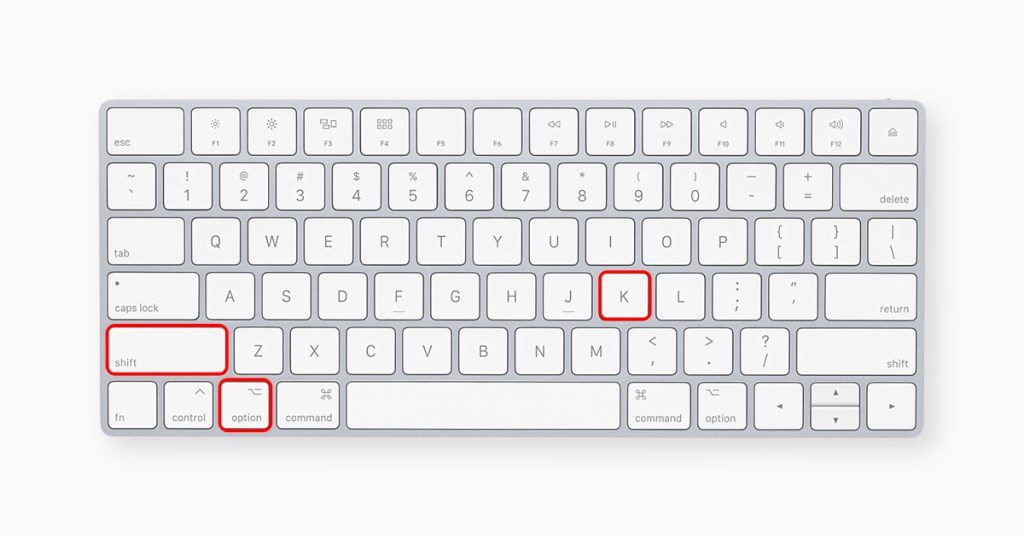
Beachten Sie, dass die genannte Tastenkombination nicht bei allen macOS-Tastaturlayouts wie z.B. ABC-India funktioniert. In solchen Fällen gehen Sie wie folgt vor:
- Navigieren Sie zu „Systemeinstellungen“ > „Tastatur“ > „Eingabequellen“ und klicken Sie auf die Option „Bearbeiten“.
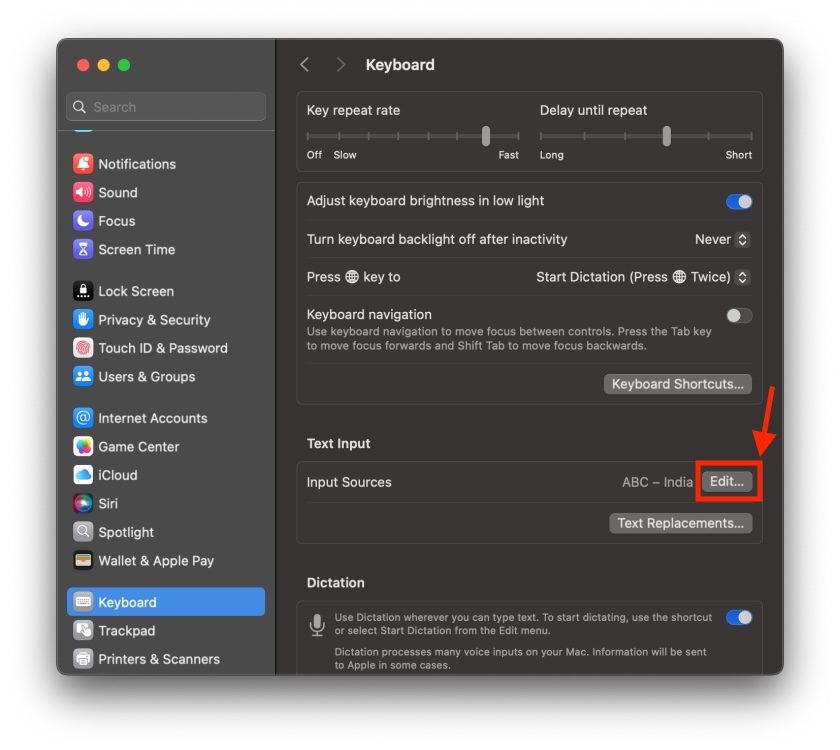
- Klicken Sie auf das Pluszeichen „+“ in der unteren linken Ecke.
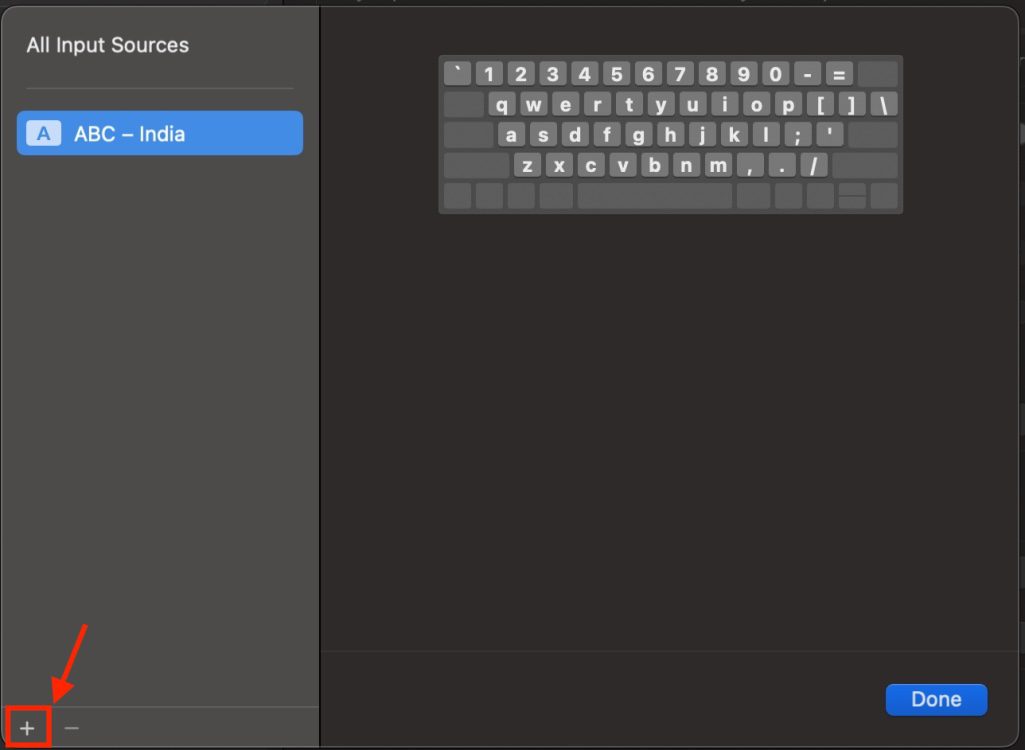
- Fügen Sie eine neue Tastatur hinzu, z. B. „Britisch“, „Englisch (USA)“, „Kanadisches Englisch“, „Australisch“ oder „Irisch“.
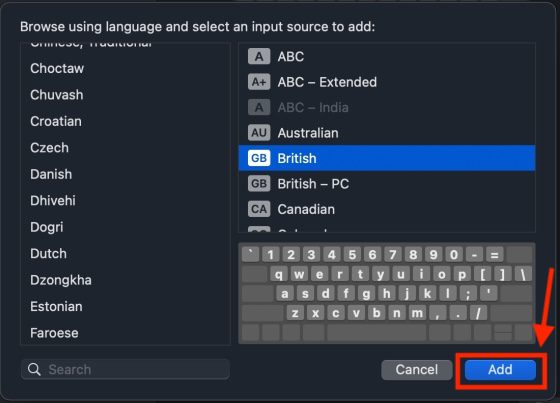
- Nachdem Sie eine neue Tastatur hinzugefügt haben, klicken Sie auf das Tastatursymbol in der Menüleiste und wählen Sie die neue Tastatur aus.
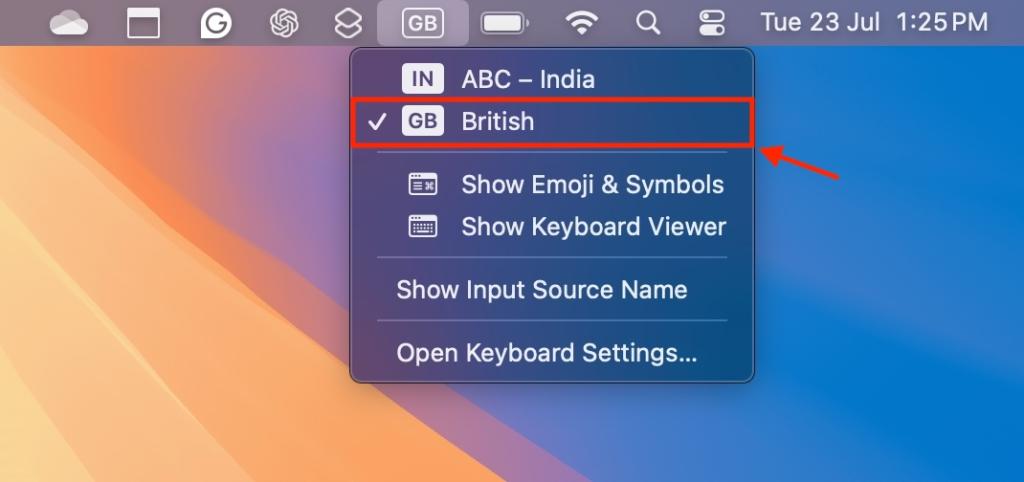
- Nun können Sie das Apple-Logo auf Ihrem MacBook erhalten, indem Sie „Option + Shift + K“ drücken.
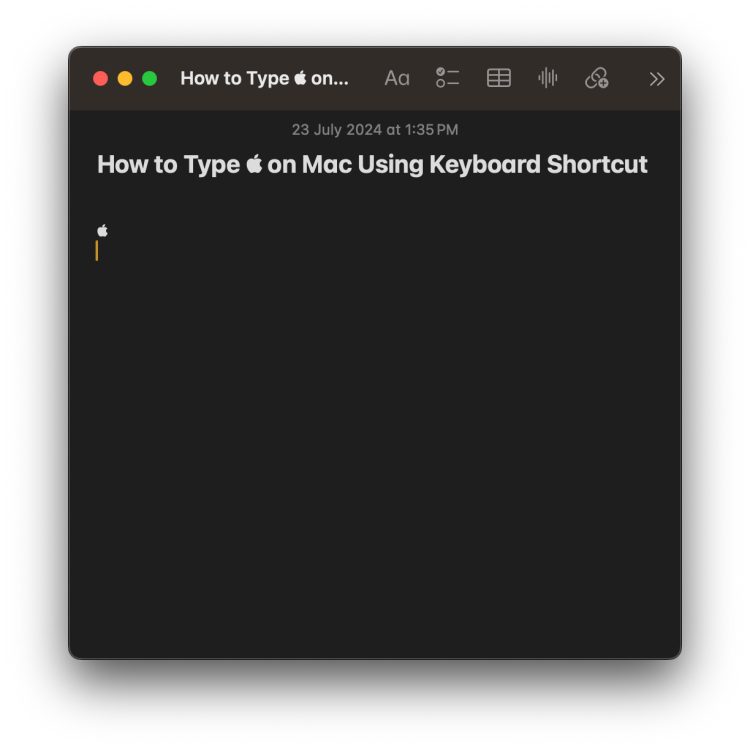
Methode 2: Mit einer Textersetzungsabkürzung
Sie können auch eine Textersetzungsabkürzung erstellen, um das Apple-Logo auf einem Mac leicht einzufügen. So können Sie durch die Eingabe weniger Zeichen auf Ihrem MacBook einfügen. So funktioniert es:
- Gehen Sie auf Ihrem Mac zu „Systemeinstellungen“ > „Tastatur“ > „Textersetzungen“.
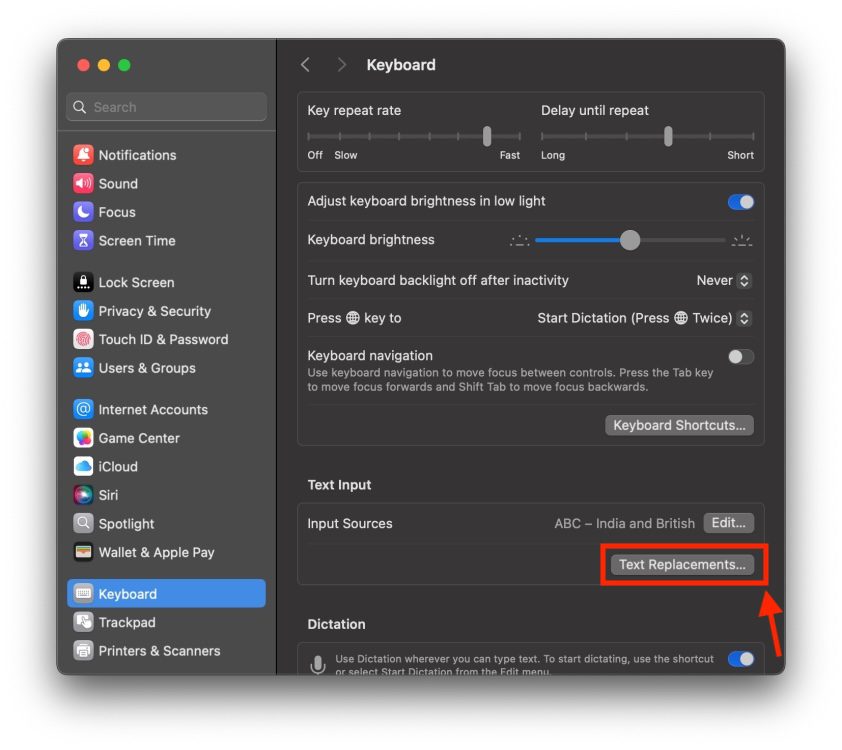
- Klicken Sie auf das Pluszeichen „+“.
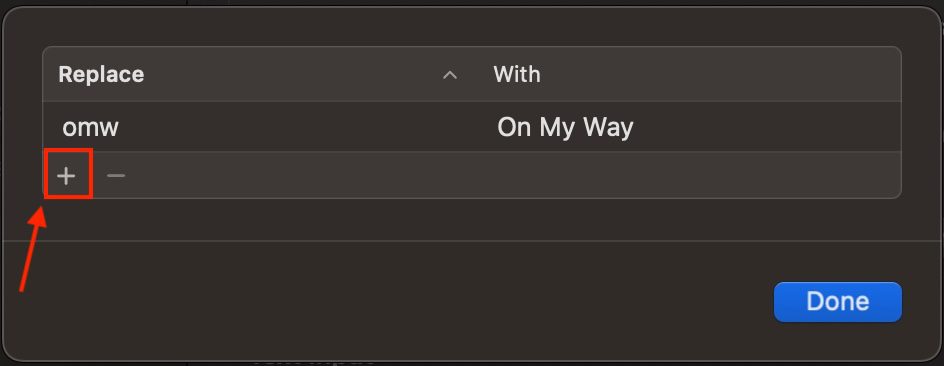
- Geben Sie im Feld „Ersetzen“ Ihr gewünschtes Wort oder Ihre Phrase ein, z.B. „APL“, „applelogo“ oder etwas, das Sie normalerweise nicht tippen. Stellen Sie sicher, dass Sie etwas wählen, das Sie nicht oft verwenden.
- Kopieren Sie nun das Apple-Logo: und fügen Sie es in das Feld „Mit“ ein.
- Klicken Sie auf „Hinzufügen“.
- Klicken Sie abschließend auf „Fertig“, um Ihre Textersetzungsabkürzung zu speichern.
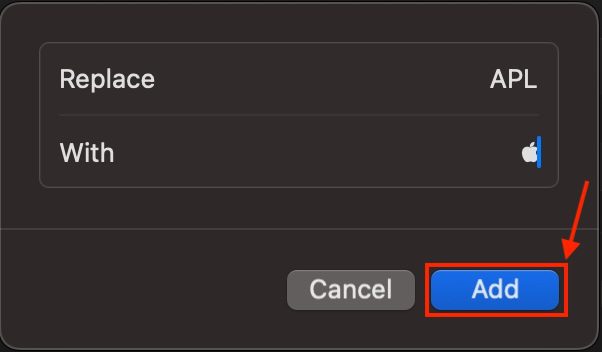
Von nun an wird das Apple-Logo in der Vorschlagsleiste über der Tastatur angezeigt, wenn Sie Ihre benutzerdefinierte Abkürzung eingeben. Klicken Sie einfach auf das Logo oder drücken Sie die Leertaste, um das Apple-Emoji auf Ihrem Mac einzufügen.
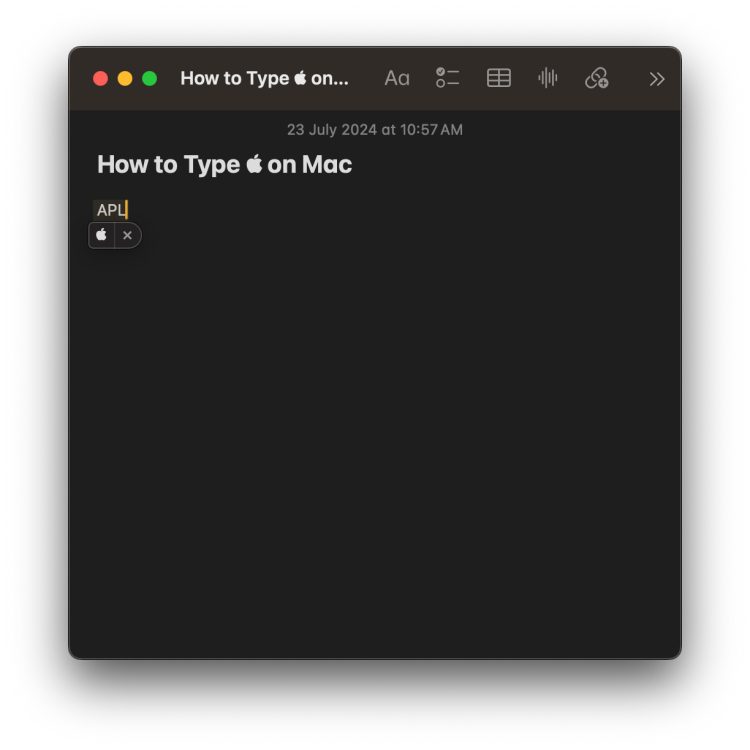
7 Fakten, die Sie wahrscheinlich nicht über das Apple-Logo wussten
Das Apple-Logo hat eine spannende Geschichte. Deshalb möchten wir Ihnen einige interessante Fakten darüber mitteilen:
- Das ursprüngliche Apple-Logo, entworfen von Ronald Wayne (einem der ursprünglichen Mitbegründer von Apple), zeigte Sir Isaac Newton.
- Rob Janoff, ein amerikanischer Grafikdesigner, schuf das heutige Apple-Logo im Jahr 1977. Interessanterweise war es der einzige Entwurf, den er vorschlug, und das Logo überzeugte sofort.
- Apple verwendete bewusst das Regenbogenfarbschema im Apple-Logo, um das Hauptunterscheidungsmerkmal – die Farbe – hervorzuheben. Damals bot kein anderer Computer Farboptionen an.

- Janoff fügte dem Apple-Logo einen Biss hinzu, um zu verhindern, dass der Apfel mit einer Kirsche oder einer anderen Frucht verwechselt wird.
- Die Digitalisierung des ursprünglichen Apple-Logos (das mit analogen/antiken Werkzeugen entworfen wurde) kostete unglaubliche 50.000 Dollar.
- Apple änderte das Logo 1998 in ein monochromes Design, um ein eleganteres Aussehen zu schaffen.
- Tim Cook passte seinen Namen als Tim an, nachdem Präsident Donald Trump ihn während eines Treffens des American Workforce Policy Advisory Board im Jahr 2019 versehentlich „Tim Apple“ nannte.
Nun wissen Sie, wie man das legendäre Apple-Logo auf Ihrem iPhone, iPad und Mac eingibt. Es ist wichtig zu wissen, dass Sie die oben genannten Abkürzungen nicht verwenden können, um das Apple-Logo auf Ihrem Windows-PC oder Android-Gerät einzugeben. Nicht-Apple-Betriebssysteme haben das Apple-Logo nicht im Zeichensatz, daher werden Sie dort keinen Erfolg haben. Wenn Sie das Apple-Symbol mit den oben beschriebenen Methoden in einen Blogbeitrag, Notizen, Dokumente oder Nachrichten einfügen, wird es möglicherweise nicht auf allen Geräten korrekt dargestellt. Stattdessen werden möglicherweise zufällige Symbole auf Android, Windows und anderen Nicht-Apple-Geräten angezeigt.